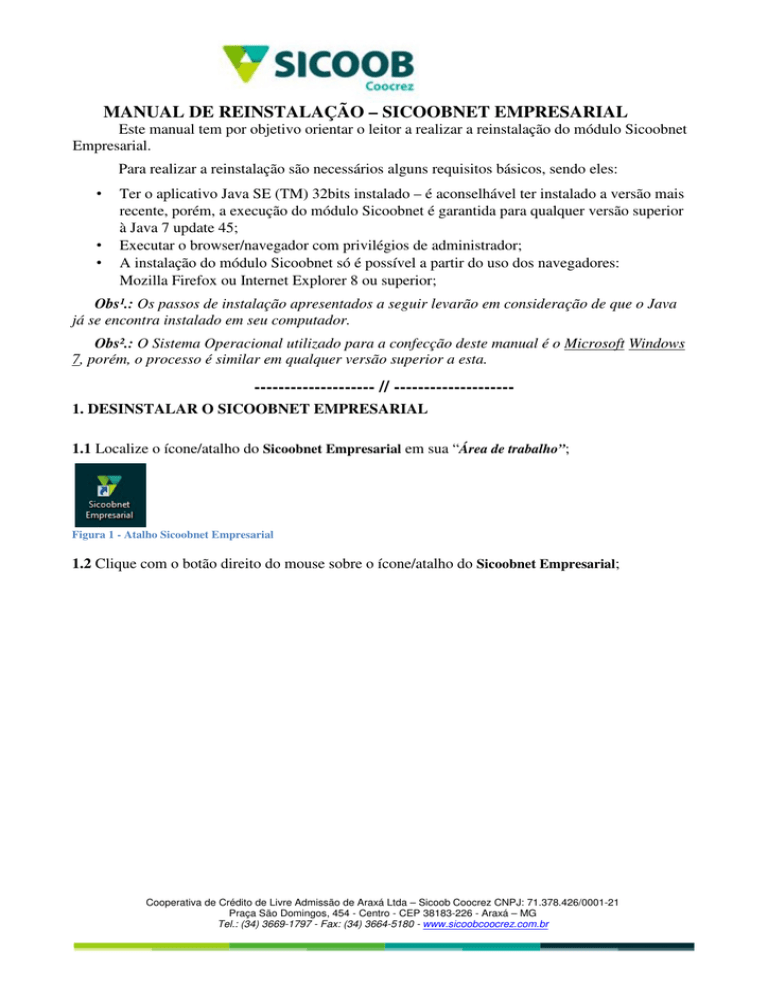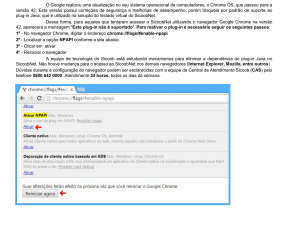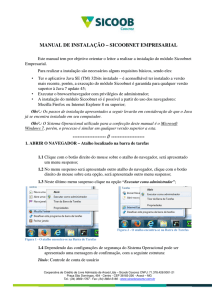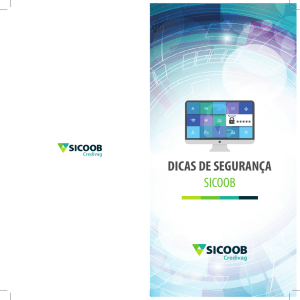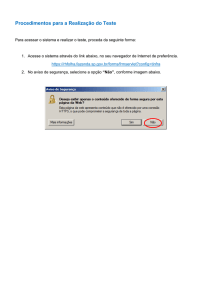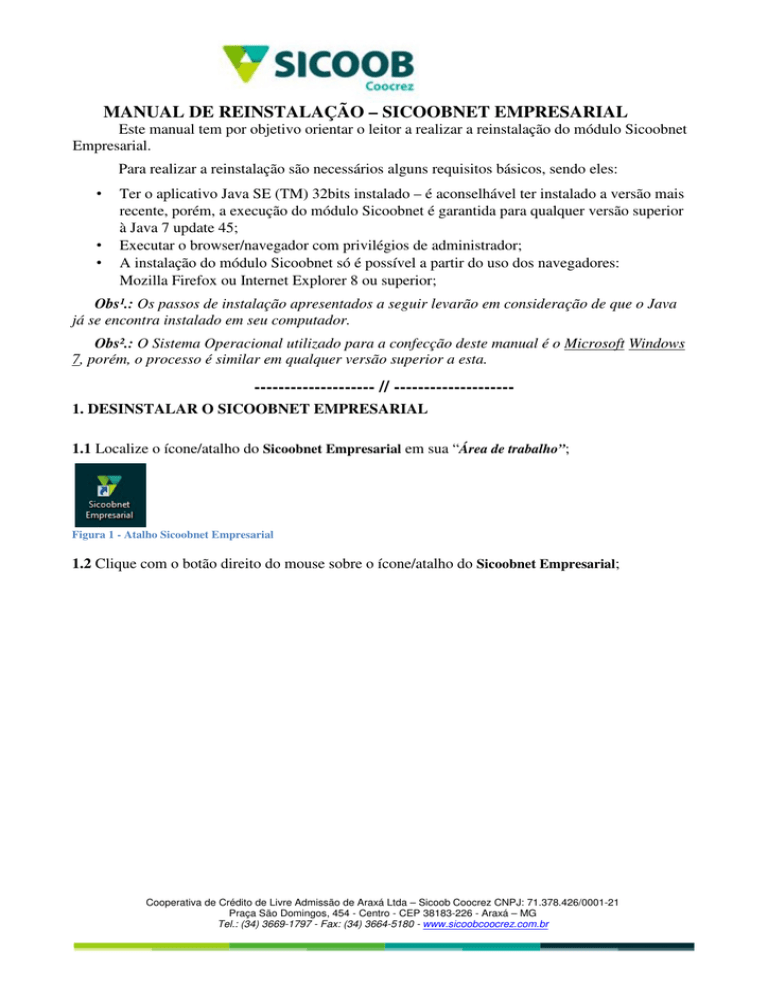
MANUAL DE REINSTALAÇÃO – SICOOBNET EMPRESARIAL
Este manual tem por objetivo orientar o leitor a realizar a reinstalação do módulo Sicoobnet
Empresarial.
Para realizar a reinstalação são necessários alguns requisitos básicos, sendo eles:
•
•
•
Ter o aplicativo Java SE (TM) 32bits instalado – é aconselhável ter instalado a versão mais
recente, porém, a execução do módulo Sicoobnet é garantida para qualquer versão superior
à Java 7 update 45;
Executar o browser/navegador com privilégios de administrador;
A instalação do módulo Sicoobnet só é possível a partir do uso dos navegadores:
Mozilla Firefox ou Internet Explorer 8 ou superior;
Obs¹.: Os passos de instalação apresentados a seguir levarão em consideração de que o Java
já se encontra instalado em seu computador.
Obs².: O Sistema Operacional utilizado para a confecção deste manual é o Microsoft Windows
7, porém, o processo é similar em qualquer versão superior a esta.
-------------------- // -------------------1. DESINSTALAR O SICOOBNET EMPRESARIAL
1.1 Localize o ícone/atalho do Sicoobnet Empresarial em sua “Área de trabalho”;
Figura 1 - Atalho Sicoobnet Empresarial
1.2 Clique com o botão direito do mouse sobre o ícone/atalho do Sicoobnet Empresarial;
Cooperativa de Crédito de Livre Admissão de Araxá Ltda – Sicoob Coocrez CNPJ: 71.378.426/0001-21
Praça São Domingos, 454 - Centro - CEP 38183-226 - Araxá – MG
Tel.: (34) 3669-1797 - Fax: (34) 3664-5180 - www.sicoobcoocrez.com.br
Figura 2 - Menu suspenso do Sicoobnet Empresarial
1.3 No menu suspenso que será apresentado (“Figura 2 – Menu suspenso do Sicoobnet
Empresarial”) clique na opção “Abrir local do arquivo”;
1.4 Será apresentado a pasta onde o Sicoobnet Empresarial encontra-se instalado, ou seja, a Pasta
Raiz.
1.4.1 Selecione TODOS os arquivos listados dentro da pasta raiz – pode ser utilizado como atalho o
pressionamento das teclas “Ctrl + A”;
1.4.2 Exclua todos os arquivos selecionados no item anterior, ou seja, todos os arquivos listados
dentro da pasta raiz;
Figura 3 - Pasta raiz Sicoobnet Empresarial
Cooperativa de Crédito de Livre Admissão de Araxá Ltda – Sicoob Coocrez CNPJ: 71.378.426/0001-21
Praça São Domingos, 454 - Centro - CEP 38183-226 - Araxá – MG
Tel.: (34) 3669-1797 - Fax: (34) 3664-5180 - www.sicoobcoocrez.com.br
1.5 Feche a janela do Windows Explorer que está aberta na tela e prossiga para o próximo passo.
2. ABRIR O NAVEGADOR – Atalho localizado na barra de tarefas
2.1 Clique com o botão direito do mouse sobre o atalho do navegador, será apresentado um menu
suspenso;
2.2 No menu suspenso será apresentado outro atalho do navegador, clique com o botão direito do
mouse sobre esta opção, será apresentado outro menu suspenso;
2.3 Neste último menu suspenso clique na opção “Executar como administrador”;
Figura 5 - O atalho encontra-se na Barra de Tarefas
Figura 4 - O atalho encontra-se na Barra de Tarefas
2.4 Dependendo das configurações de segurança do Sistema Operacional pode ser apresentado uma
mensagem de confirmação, com a seguinte estrutura:
Título: Controle de conta de usuário
Mensagem: Deseja permitir que o programa a seguir faça alterações neste computador?
Detalhes do programa: Nome do programa, fornecedor/desenvolvedor e localização do programa.
Botões: confirmar ou cancelar
2.5 Caso a mensagem descrita no item anterior seja apresentada, clique no botão “Sim”, o
navegador será iniciado;
2.6 Acesse o site http://www.sicoobcoocrez.com.br/;
3. INICIAR A INSTALAÇÃO
3.1 Ao acessar o site, clique na opção “Empresarial”, localizada à direita da página, no menu
horizontal, em seguida clique em Instalador Sicoobnet Empresarial.
Cooperativa de Crédito de Livre Admissão de Araxá Ltda – Sicoob Coocrez CNPJ: 71.378.426/0001-21
Praça São Domingos, 454 - Centro - CEP 38183-226 - Araxá – MG
Tel.: (34) 3669-1797 - Fax: (34) 3664-5180 - www.sicoobcoocrez.com.br
Figura 6 - Página inicial do site
3.2 Será redirecionado para o site do SICOOB (https://empresarial.sicoobnet.com.br/instalador/) sendo
apresentado uma tela similar à imagem a seguir:
3.3 Nesta página clique no botão “Instalar o Sicoobnet Empresarial”, para ser redirecionado para a
página de instalação do módulo:
Figura 7 - início da instalação do Sicoobnet Empresarial
Cooperativa de Crédito de Livre Admissão de Araxá Ltda – Sicoob Coocrez CNPJ: 71.378.426/0001-21
Praça São Domingos, 454 - Centro - CEP 38183-226 - Araxá – MG
Tel.: (34) 3669-1797 - Fax: (34) 3664-5180 - www.sicoobcoocrez.com.br
Figura 8 - Instalador Sicoobnet Empresarial - carregamento em andamento
3.4 Caso a versão Java instalada no computador não seja a mais atual, será apresentada uma
mensagem na tela similar a esta:
3.4.1 Internet Explorer:
Figura 9 - Mensagem de atualização do Java no Internet Explorer
3.4.1.1 Clique no botão “Executar desta vez” para permitir a execução do aplicativo Java,
mesmo estando desatualizado.
3.4.1.2 Há a possibilidade de após a execução do passo “3.4.1.1” – item anterior - o navegador
solicitar confirmação para reenviar às informações, ou seja, atualizar a página, conforme
imagem a seguir:
Figura 10 - Reenviar informações
3.4.1.3 Ao aparecer a janela apresentada no item anterior, clique no botão “Repetir”, a página
será recarregada/atualizada e será apresentada a janela do item “3.5”;
3.4.2 Mozilla Firefox:
Cooperativa de Crédito de Livre Admissão de Araxá Ltda – Sicoob Coocrez CNPJ: 71.378.426/0001-21
Praça São Domingos, 454 - Centro - CEP 38183-226 - Araxá – MG
Tel.: (34) 3669-1797 - Fax: (34) 3664-5180 - www.sicoobcoocrez.com.br
3.4.2.1 Clique no botão/link “Ativar o Java” para permitir a execução do aplicativo Java,
estando desatualizado ou não. Será apresentado um pop-up na parte superior esquerda do
navegador;
Figura 11 - Ativar o Java no Mozilla Firefox
3.4.2.2 Neste pop-up clique no botão “Permitir e memorizar”, para permitir a execução do
aplicativo Java;
Figura 12 - Permitir execução do Java
3.4.2.3 Há a possibilidade de aparecer à mensagem (“Figura 7 – Reenviar as informações”)
apresentada no item “3.4.1.2”, conforme orientado no passo “3.4.1.3”, clique no botão
“Repetir”, a página será recarregada/atualizada e será apresentada a janela do item “3.5”;
3.5 Independentemente do navegador utilizado é comumente apresentado uma janela de
Advertência de Segurança para a execução da aplicação, similar a uma destas:
3.5.1 Caso seja apresentada a janela da “Figura 10 – Advertência de segurança”, marque o
combobox “Eu aceito o risco e desejo executar esta aplicação.” e clique no botão “Executar”;
Cooperativa de Crédito de Livre Admissão de Araxá Ltda – Sicoob Coocrez CNPJ: 71.378.426/0001-21
Praça São Domingos, 454 - Centro - CEP 38183-226 - Araxá – MG
Tel.: (34) 3669-1797 - Fax: (34) 3664-5180 - www.sicoobcoocrez.com.br
Figura 13 - Advertência de segurança
3.5.2 Caso seja apresentada a janela da “Figura 11 – Executar aplicação”, clique no botão
“Executar”;
Figura 14 - Executar aplicação
3.6 Ao permitir a execução da aplicação será apresentado o Instalador do Sicoobnet
Empresarial:
Cooperativa de Crédito de Livre Admissão de Araxá Ltda – Sicoob Coocrez CNPJ: 71.378.426/0001-21
Praça São Domingos, 454 - Centro - CEP 38183-226 - Araxá – MG
Tel.: (34) 3669-1797 - Fax: (34) 3664-5180 - www.sicoobcoocrez.com.br
Figura 15 - Instalador Sicoobnet Empresarial - carregamento concluído
3.7 Confirme se o diretório de instalação está direcionando para “C:\Sicoobnet” –
preferencialmente – ou “D:\Sicoobnet”;
3.8 Clique no botão “Clique aqui para iniciar a instalação” e aguarde a conclusão do processo;
3.9 Ao final do processo será criado automaticamente um atalho na “Área de trabalho”. O
módulo Sicoobnet Empresarial será iniciado.
Cooperativa de Crédito de Livre Admissão de Araxá Ltda – Sicoob Coocrez CNPJ: 71.378.426/0001-21
Praça São Domingos, 454 - Centro - CEP 38183-226 - Araxá – MG
Tel.: (34) 3669-1797 - Fax: (34) 3664-5180 - www.sicoobcoocrez.com.br